- Inhaltsverzeichnis
- Index
- Glossar
Linien zeichnen
 Viereck /Dreieck konstruieren
Viereck /Dreieck konstruieren
nach Aufruf dieser Funktion erscheint das folgende Auswahlfenster auf dem Schirm:
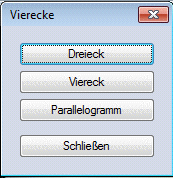
Zur Auswahl stehen drei Konstruktionsmöglichkeiten und die Abbruch-Funktion.
Dreieck zeichnen
Nach Aufruf der Dreieck-Funktion zeichnen Sie mit den Punktfangmodi eine definierte Strecke mit Anfangs- und Endpunkt.
Erster Eckpunkt mit linker Maustaste setzen, (rechts neu ansetzen)
Zweiter Eckpunkt mit linker Maustaste, (rechts neu ansetzen)
Danach befindet sich der dritte Eckpunkt direkt am Mauscursor und Sie können sehen, wie das Dreieck aussieht. Sie platzieren den dritten Punkt ebenfalls mit der linken Maustaste und können dann ein weiteres Dreieck konstruieren oder gelangen mit der rechten Maustaste in das Viereckmenü zurück. Selbstverständlich können Sie die Funktion auch direkt über "vorheriges Menü" oder "Zurück zum Hauptmenü " in der Menüleiste abbrechen.
Viereck zeichnen
Zum zeichnen eines Vierecks verfahren Sie wie beim Dreieck mit einem weiteren Zwischenschritt zur Bestimmung des dritten Eckpunktes. Der das Viereck schließende vierte Punkt hängt dann wieder an der Maus und Sie können Ihn wie gehabt platzieren.
Parallelogramm zeichnen
Auch hier verfahren Sie zunächst analog zur Dreieck- Konstruktion. Der dritte Eckpunkt bestimmt, da mit ihm zwei benachbarte Seiten des Parallelogramms festgelegt sind, das Gesamtaussehen und hängt demgemäß wiederum an der Maus. Die vierte Ecke ergibt sich durch Parallelenbildung automatisch und wird bei Mausbewegungen automatisch nachgeführt.


